J'espère que je ne suis pas le seul photographe au monde à avoir tendance à être très excité lorsque je découvre une nouvelle application ou un logiciel qui pourrait certainement être utilisé dans ma carrière. Oui, je suis un peu geek, mais vous savez quoi - le geek est le nouveau cool. Quoi qu'il en soit, tout au long de mes quatre années en tant que professionnel, j'ai rencontré de très bonnes applications que vous pourriez utiliser pour votre photographie, même si vous n'êtes pas un pro. Ce qui rend cela plus intéressant, c'est que l'on ne parle pas souvent de ces applications, il y a donc de fortes chances qu'elles soient nouvelles pour vous.
Alors, allons-y :
Avis de non-responsabilité : Je ne suis en aucun cas affilié à, payé par ou invité à répertorier l'un de ces programmes/applications. Je ne suis en aucune façon récompensé par aucun des créateurs de logiciels. Il s'agit purement d'une liste d'applications que j'ai trouvées utiles, en plus des trop célèbres comme Photoshop et Lightroom.
1) Instagram (Mac et PC – 0,00 $)
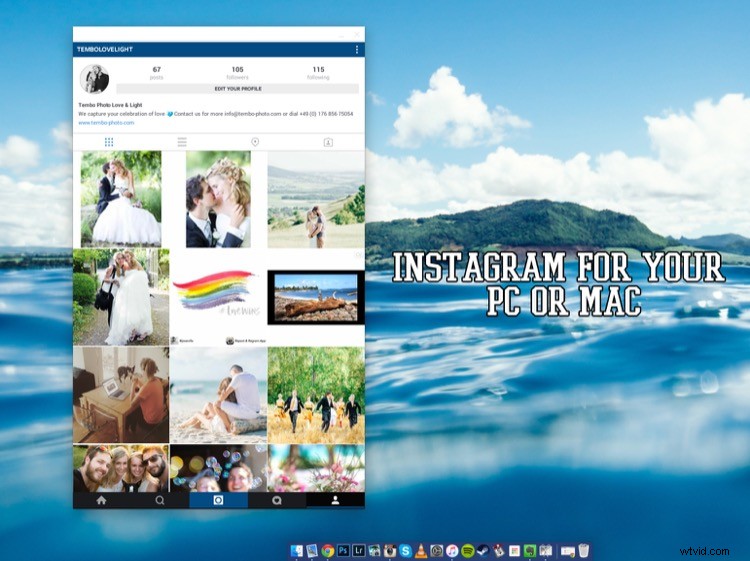
Pour que cette application fonctionne, vous devez télécharger et installer les deux parties :
- Extension ARC Wouder pour Google Chrome
- Téléchargement direct de l'application Instagram :
Avez-vous déjà eu envie de partager une partie de votre travail photographique sur Instagram ? Eh bien, avec cette petite application, tout devient possible. Outre les bugs occasionnels ici et là, il fait son travail comme il le ferait sur un téléphone - et fait du partage de votre travail un réel plaisir.
Amour :
- Publier des images depuis mon ordinateur. C'est simple, précis et cela peut être un énorme avantage pour votre travail de photographe.
- Comme c'est simple à configurer et à faire fonctionner
- Vous pouvez commenter, aimer, publier et mettre à jour votre profil, comme vous le feriez sur votre téléphone.
Je n'aime pas tellement :
- Bogues occasionnels où il ne se charge pas correctement.
- J'utilise un écran de 27 pouces, et il y fonctionne parfaitement. Cependant, lorsque j'utilise l'écran 15 pouces de mon MacBook, je ne peux pas redimensionner la fenêtre pour afficher la partie inférieure (la partie la plus importante de la fenêtre). Je suis sûr qu'il y a une solution pour ça quelque part. Cela me dérange parfois, mais une simple fermeture et réouverture de l'application règle normalement le problème.
Conclusion : Cela vaut vraiment la peine d'être testé car je suis sûr qu'ils publieront des mises à jour pour résoudre les problèmes, donc cela vaut la peine de l'avoir et de suivre.
2) Blogo (29,99 $ Mac uniquement dans l'App Store)
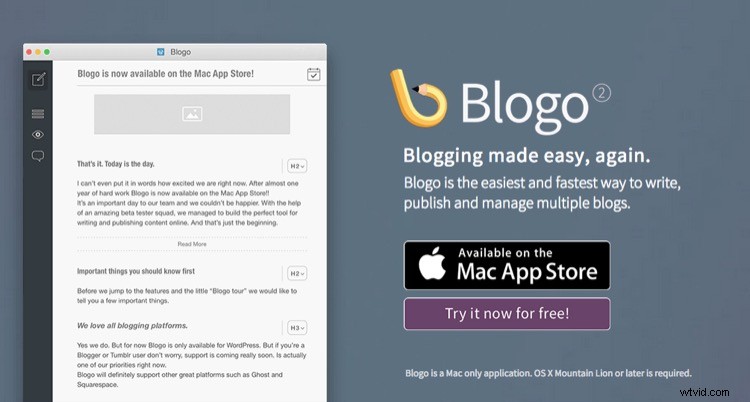
Si vous n'êtes pas familier avec WordPress comme lieu de création et de gestion de votre site Web, je vous recommande vivement d'aller le vérifier. C'est une excellente plate-forme pour héberger un site Web (bien qu'il y ait un peu de courbe d'apprentissage). Mais, vous connaissez déjà WP, alors Blogo est fait pour vous, surtout si vous aimez écrire des articles sur votre blog.
Blogo vous présente un panneau d'écriture élégant et propre, avec la possibilité d'ajouter des images où vous le souhaitez, ainsi que d'ajouter facilement des balises Alt, des descriptions, des liens et d'autres nécessités SEO que vous feriez normalement directement dans WordPress. La meilleure partie est que vous pouvez écrire en ligne et hors ligne, en voyage ou à la maison. Un simple bouton Publier enverra votre message directement sur votre site Web et le tour est joué, c'est fait. Maintenant, la cerise sur le gâteau =c'est INCROYABLEMENT facile à mettre en place. Il faut moins d'une minute pour être opérationnel, et leur assistance est inégalée.
Amour :
- Le panneau d'écriture propre et élégant.
- Les fonctionnalités et sa capacité hors ligne
- Ajouter des images et des ajustements SEO à vos images n'a jamais été aussi simple
- Prévisualiser votre article sur votre site Web (depuis Blogo) sans le publier
- Assistance de premier ordre
- Prix très juste
Je n'aime pas tellement :
J'ai personnellement eu quelques problèmes avec WPML (un plugin multilingue pour wordpress qui me permet d'avoir un site web allemand et anglais). Mais, ils étaient au courant et me tiennent au courant chaque semaine (via des e-mails personnels) pour me faire savoir comment ça se passe.
3) JPEG Mini (essai gratuit, 19,99 $, Mac et Windows)
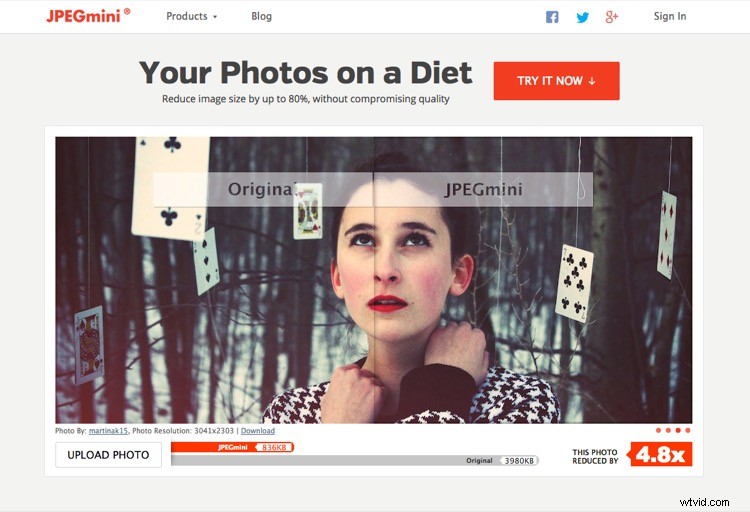
Pendant que nous parlons de sites Web, si vous êtes fier de votre site Web et que vous l'utilisez comme un outil commercial de grande valeur, il y a de fortes chances que vous ayez rencontré le dilemme de choisir entre des images nettes de haute qualité OU la vitesse de chargement du site Web. . En le mettant sous la forme la plus simple, plus la qualité de l'image est élevée, plus la taille du fichier est grande. Plus la taille du fichier est grande, plus la page met du temps à se charger. Alors, attrape 22 ? Pas avec JPEGmini.
JPEGmini fait un travail incroyable en réduisant la taille de votre JPEGS, tout en conservant une qualité d'image très acceptable. La meilleure chose est que c'est une application qui vous permet d'optimiser vos images sur votre bureau, hors ligne, et de les préparer à être téléchargées. J'utilise ce programme religieusement pour notre site Web.

Image originale de taille 750px – 359kb
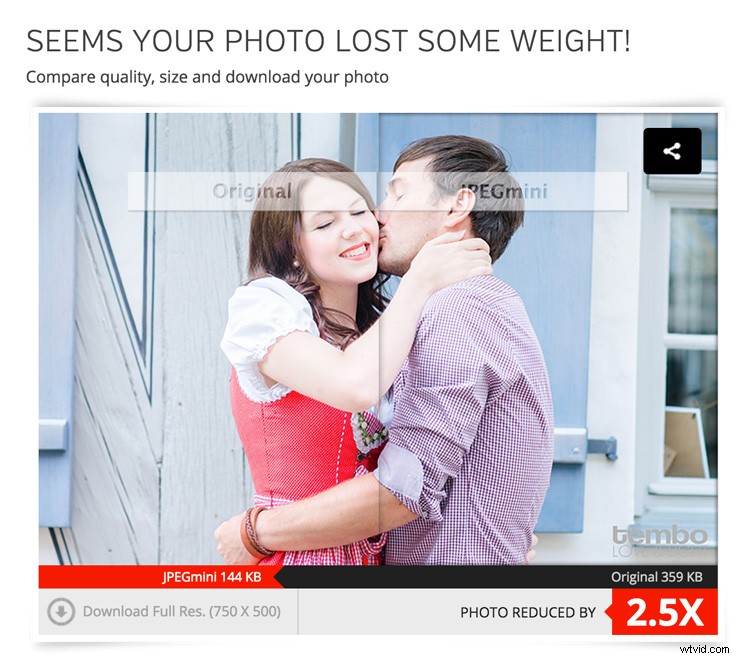

Version JPEGmini 750px – 144kb
Cette image originale faisait 359kb (assez gros pour une image en ligne). Après JPEGmini =144ko!!! Vous remarquez une différence de qualité ? Voici ce qu'il a fait avec le fichier en taille réelle :
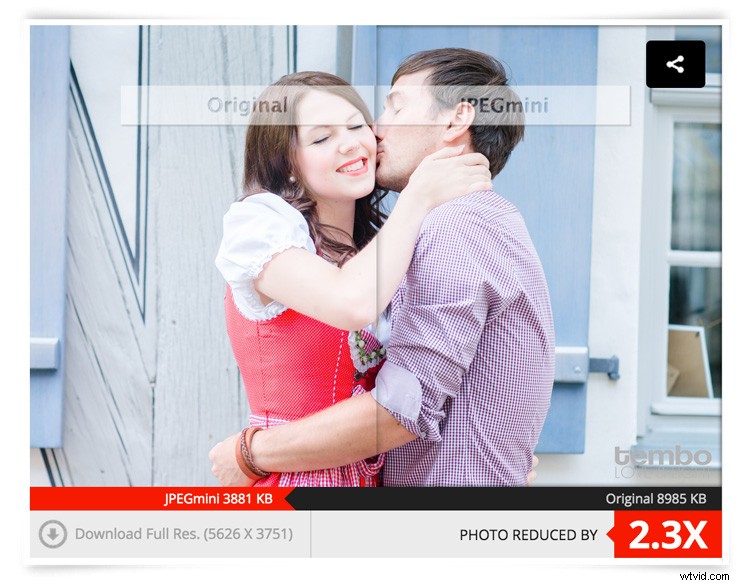
Amour :
- Leurs compressions sans perte et la vitesse à laquelle cela fonctionne
- Optimisation groupée. Faites glisser autant d'images que vous voulez dans la fenêtre et cela fonctionnera immédiatement, vous montrant combien vous économisez
- Prix équitable (surtout si vous allez l'utiliser beaucoup)
- Options incluses pour écraser le fichier d'origine ou en faire une copie.
- Programme léger qui fonctionne hors ligne
- Si facile à utiliser
- Compatible Mac et PC
- Essai gratuit
- Plug-in Lightroom
Je n'aime pas tellement :
Je ne trouve rien de mal à cela.
Conclusion : 100% vaut la peine si vous aimez les blogs et que vous souhaitez optimiser les images de votre site Web, tout en gardant un bon rapport entre la taille et la qualité. Faites-vous une faveur et essayez au moins, c'est assez incroyable.
4) Pixieset (options gratuites ainsi que des abonnements payants pour plus fonctionnalités et espace de stockage)
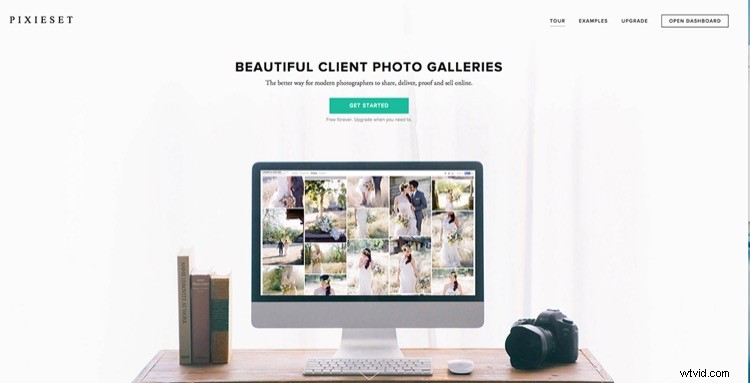
Il y a une bataille familière entre Pixieset contre PASS comme il y a le débat Nikon contre Canon. Les deux sont grands à leur manière, et les deux font la même chose. Cependant, j'utilise personnellement Pixieset. Je n'ai pas vraiment essayé PASS, alors s'il vous plaît, ne pensez pas que je suis négatif à son égard. Je viens de trouver Pixieset pour faire exactement ce dont j'ai besoin, quand j'en ai besoin, parfaitement à chaque fois. Pourquoi chercherais-je autre chose ?
Alors, qu'est-ce que Pixieset ? C'est une façon étonnante, propre et professionnelle de créer des galeries de clients et de les envoyer. C'est tellement bon, que 100% de mes clients l'adorent (sans mentir) ! Vous téléchargez les fichiers haute résolution (version pro uniquement) dans la galerie en ligne, vous les concevez en quelques clics et quelques informations, et voilà, c'est fait. Il est réactif, facile à utiliser pour tout le monde (même grand-mère) et permet à vos clients de télécharger des fichiers haute résolution (version pro uniquement) ou des images Web plus petites quand ils le souhaitent.
Amour :
- La réactivité :fonctionne aussi bien sur les ordinateurs que sur les appareils mobiles.
- Permet de télécharger une gamme de tailles de fichiers (du Web à la haute résolution en passant par la pleine résolution).
- Avouons-le, le monde est passé aux médias numériques. C'est la solution idéale pour livrer votre travail à vos clients.
- Dispose d'un plug-in Lightroom pour télécharger automatiquement un ensemble sur Pixieset.
- Fréquentes mises à jour et fonctionnalités ajoutées.
- Galeries protégées par mot de passe pour les rendre privées.
- Les clients peuvent ajouter des images à leurs favoris et vous envoyer cette liste, en tant que photographe, très facilement. Idéal lorsque les clients choisissent des images pour des albums ou pour effectuer des ajustements sur des fichiers.
- La liste de favoris ci-dessus peut être facilement ajoutée à votre catalogue Lightroom pour n'afficher que ces fichiers. Vous évite d'avoir à choisir manuellement les fichiers.
- Assistance incroyable ! Ces personnes aiment leurs clients.
Je n'aime pas tellement :
Vous ne pouvez pas vraiment éditer hors ligne, mais ce n'est pas grave, ce n'est pas trop grave. C'est tout.
5) Automator (intégré à OS X)
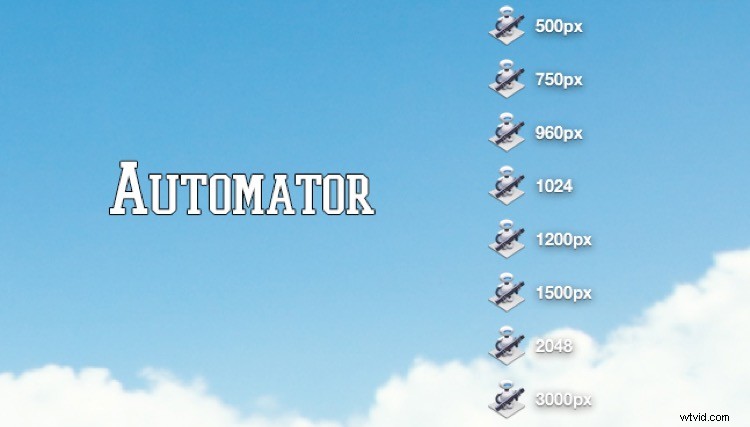
Vous êtes déjà tombé sur ce petit robot génial ? Eh bien, croyez-le ou non, il est en fait très utile. Rappelez-vous comment j'ai mentionné que je redimensionnais toujours mes images avant de les compresser avec JPEGmini ? Eh bien, Automator est mon outil de prédilection pour redimensionner (si je ne veux pas le faire en LR ou PS). Pourquoi? Parce que c'est simple. C'est pourquoi. Il fait son travail et il le fait vite et bien.
Comment ça marche ?
La configuration des automatisations peut sembler un peu intimidante au début, mais c'est vraiment simple une fois que vous avez compris. Voici le guide étape par étape :
- Ouvrez Automator sur votre Mac (j'utilise Spotlight, donc CMD+Espace et tapez Automator)
- Une fenêtre déroulante s'affiche vous donnant une liste de documents que vous pouvez créer. Pour cela (redimensionnement), créez une Application
- Maintenant, vous devez ajouter quelque chose à cette application. Au-dessus de la liste de toutes les options que vous pouvez choisir, il y a un champ de recherche. Tapez ÉCHELLE. Le dernier choix, Mettre les images à l'échelle, est celui que vous voulez.
- Faites-le glisser vers la droite dans l'espace ouvert.
- Il vous sera demandé si vous souhaitez ajouter une autre fonction à l'application pour créer des copies du fichier original. Ajoutez-le si vous le souhaitez ou non, c'est à vous de décider. Je ne le fais pas, je copie normalement ma haute résolution à partir de leur emplacement HD, je les mets dans un dossier sur le bureau et je les redimensionne/réécris dessus. Simple. Assurez-vous simplement de les avoir tous enregistrés en pleine résolution ailleurs !
- Sous les options de mise à l'échelle des images sur la droite, vous pouvez choisir entre :à la taille (pixels) ou au pourcentage (%). Choisissez Taille, puis saisissez simplement la taille souhaitée pour vos images (sur le bord le plus long). J'ai créé huit tailles différentes et je les ai toutes enregistrées sur mon bureau. De cette façon, si j'ai besoin d'une image de 750 pixels, j'ai déjà l'automatisation. Si j'ai besoin de 2048px pour Facebook, c'est là.
- Choisissez votre taille et enfin cliquez sur Fichier > Exporter > Donnez-lui un nom > Choisissez un emplacement > et BAM ! Voilà.
- Pour l'utiliser, faites simplement glisser vos fichiers image sur l'icône réelle de l'Automator et c'est parti. Redimensionner toutes les images que vous avez faites glisser (il prend également en charge le glissement en masse, génial hein ?).
6) Smart Albums 2 (essai gratuit, 299,00 $, compatible Mac et PC)
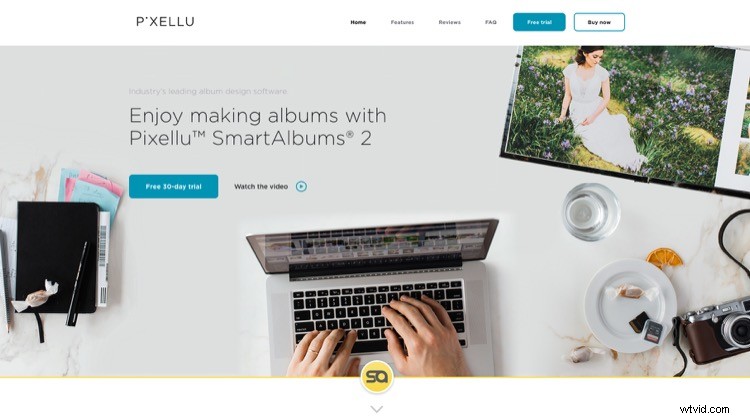
Avant de vous enfuir après avoir vu le prix ci-dessus, écoutez-moi. Si vous souhaitez concevoir des albums pour vos clients, qu'il s'agisse d'albums de mariage que vous vendez ou d'albums de session, les albums intelligents résolvent ce problème très courant d'utilisation d'un logiciel de conception vraiment mauvais, ennuyeux, lent et peu attrayant que 99 % du les imprimeurs proposent. Je veux dire, certains d'entre eux sont épouvantables.
Smart Albums se connecte à certaines des sociétés d'impression les plus populaires du monde et vous permet de concevoir votre album comme vous le souhaitez, en fonction des tailles, des tirages et des spécifications de la société d'impression que vous avez choisie. Il le fait d'une manière belle, rapide et très facile à comprendre. Oui, c'est cher, mais si c'est une entreprise que vous dirigez, vous le récupérerez après une vente. Cela en vaut vraiment la peine, compte tenu du temps que vous gagnez et de l'efficacité de l'ensemble. Bien sûr, l'essai est gratuit, alors essayez-le avant de décider si c'est vraiment pour vous ou non.
Ils ont plus de 30 agences d'impression compatibles avec les albums intelligents, au niveau international. Ils travaillent aux États-Unis, en Europe, en Afrique et en Asie. Ils ajoutent constamment de nouvelles agences à leur liste, il y a donc de fortes chances que vos imprimeurs préférés soient répertoriés.
Amour :
- La simplicité du programme et sa facilité d'utilisation.
- L'énorme liste d'agences avec lesquelles ils peuvent travailler.
- Le soutien. Grande aide de leur équipe.
- Assistance mobile.
Je n'aime pas tellement :
Le prix est assez lourd. Mais, la bonne chose est qu'il s'agit d'un paiement unique. Pas besoin de payer annuellement (sauf si vous voulez leur stockage dans le cloud).
7) AstroPad (Mac et iOS uniquement :gratuit, ou 20 $ pour les fonctionnalités Pro)
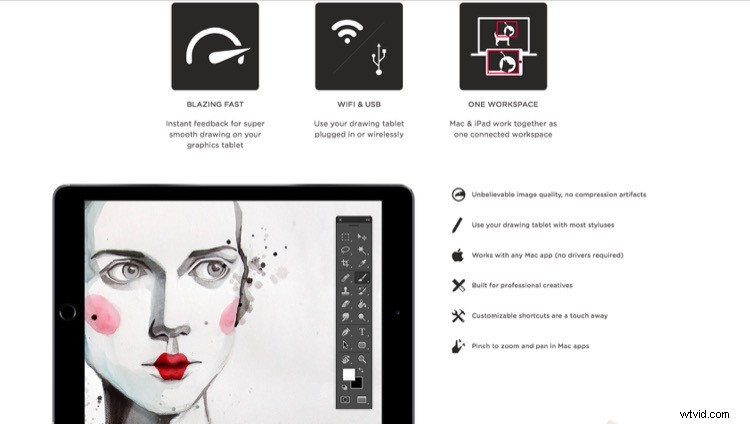
Posséder un iPad ? Vous voulez une tablette graphique pour éditer vos photos, comme une Wacom ? Vous voulez une solution gratuite qui fonctionne étonnamment bien ? Alors, AstroPad est fait pour vous. Après avoir téléchargé l'application à la fois sur votre Mac et votre iPad, vous pouvez pratiquement contrôler l'intégralité de votre ordinateur depuis votre iPad. À l'aide de gestes tactiles et de mouvements spéciaux, vous pouvez configurer cette application pour qu'elle fonctionne pour vous, et non contre vous. S'il vous arrive d'avoir un stylet pour l'iPad, vous êtes encore plus proche d'avoir une tablette graphique gratuite. Cela vaut vraiment la peine d'essayer, car c'est gratuit, et vous pouvez même améliorer votre post-traitement, surtout si vous avez besoin de mouvements délicats avec l'outil Pinceau.
Amour :
- L'idée d'utiliser un iPad comme tablette graphique.
- Que vous puissiez voir votre image sur l'iPad et peindre/ajuster/modifier directement dessus.
- Que c'est gratuit.
- Que vous pouvez contrôler bien plus que Photoshop.
- Utilisez-le sans fil (Wi-Fi) ou branché (lorsque vous n'avez pas de Wi-Fi).
Je n'aime pas tellement :
Il peut y avoir un petit retard entre ce que vous faites sur l'iPad et ce qui sort sur l'ordinateur - seulement légèrement, mais suffisamment pour le remarquer.
8) Sunseeker (9,99 $ iOS uniquement)
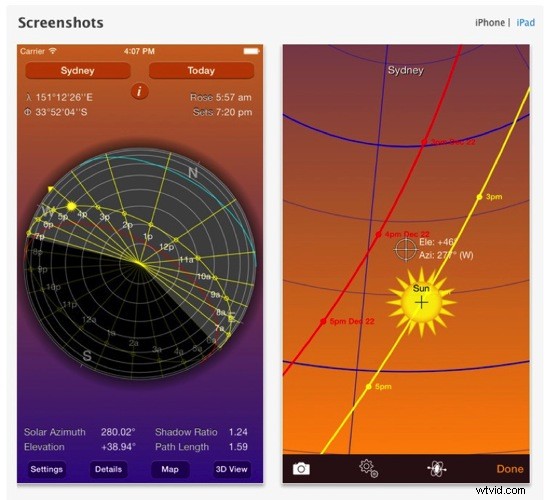
Sunseeker est une application pour iPhone ou iPad qui augmente la réalité dans son logiciel pour suivre le soleil. Il est étonnamment précis et constitue un outil parfait pour les photographes qui comptent sur le soleil pour leurs prises de vue. C'est un excellent moyen de planifier où le soleil sera dans le ciel à un moment donné. Pouvez-vous imaginer à quel point ce serait facile lors d'un repérage ?
Pointez simplement le téléphone vers le ciel et suivez le sentier jusqu'à ce que vous trouviez où sera le soleil. Vous pouvez déplacer un curseur pour changer la position du soleil à une certaine heure d'un certain jour. Ce qui est génial, c'est qu'il utilise votre appareil photo et projette sa superposition sur ce que vous voyez. Donc, s'il y a un bâtiment devant vous, vous verrez à quel moment le soleil commencera à se cacher derrière lui ; vous donnant des informations de planification précieuses sur le meilleur moment pour faire quelque chose.
Amour :
- Il utilise l'appareil photo pour projeter l'emplacement futur et passé du soleil.
- C'est simple, facile à utiliser et tient dans votre poche (iPhone uniquement).
- Un excellent outil de planification que vous devriez avoir avec vous. Même si vous ne l'utilisez pas trop souvent, il s'avère utile de temps en temps.
Je n'aime pas tellement :
Les curseurs pour changer l'heure de la journée et la position du soleil sont assez petits, et repérer un jour exact peut être assez frustrant car vous le dépassez presque toujours.
9) Tave (essai gratuit, abonnement de 24 $ à 49 $ par mois)
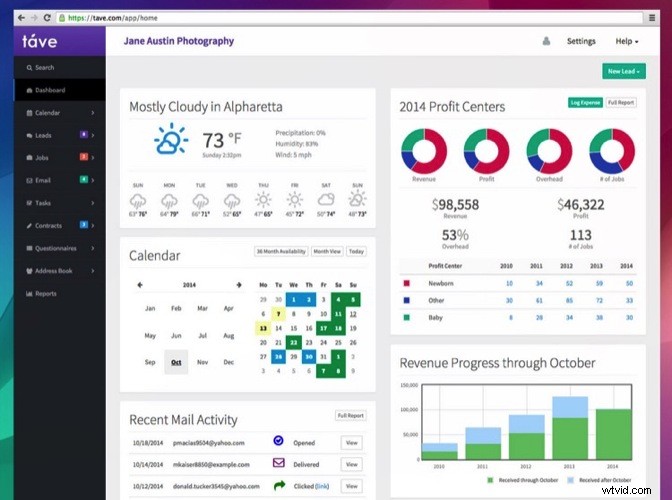
Gérer une entreprise de photographie peut être assez chaotique si vous ne disposez pas d'un système ou d'un flux de travail décent. Garder une trace de vos clients, de leurs anniversaires et des dates importantes, consigner vos dépenses et vos revenus, suivre la météo et planifier les tournages peut tout ajouter au gâchis. Tave résout ce problème et plus de 99 choses. J'ai été accro dès que j'ai tout configuré.
Amour :
- Un outil de gestion d'entreprise complet qui se trouve en ligne en toute sécurité et accessible à plusieurs personnes (si vous le souhaitez).
- Des rapports et un suivi financier incroyables.
- Grandes personnalisations.
- Grande assistance. Propose un chat en direct directement dans votre tableau de bord.
- Vous pouvez créer des questionnaires à envoyer à vos clients qui enregistreront automatiquement leurs réponses et les placeront dans leurs domaines d'emploi respectifs.
- Vérifié par des comptables.
- Fonctionne à l'international.
- Fonctionne sur les appareils mobiles.
- Des tonnes de fonctionnalités !
Je n'aime pas tellement :
- Cela nécessite un investissement en temps considérable pour le mettre en place. Mais une fois que vous l'avez fait, c'est groovy.
- Cela ne fonctionne pas hors connexion.
- L'apprentissage est un peu long, mais ils bénéficient d'un excellent soutien et sont plus que disposés à vous aider tout au long du processus.
Conclusion
Ce sont les neuf applications que je recommande et utilise personnellement. J'espère que je vous ai présenté quelques bonnes choses que vous pouvez utiliser pour votre propre photographie. Encore une fois, je ne retire aucun avantage à répertorier ces applications, à part la satisfaction de partager des informations avec vous.
Quelles sont vos applications préférées pour la photographie dont on ne parle pas trop souvent ? Je ne parle pas de l'édition d'applications, car elles sont partout, mais toutes les applications que vous connaissez valent la peine d'être vérifiées ? Faites-le moi savoir dans les commentaires ci-dessous.
